iPhone တွင် Sim Card ကို နည်းလမ်း ၃ မျိုးဖြင့် သော့ဖွင့်နည်း
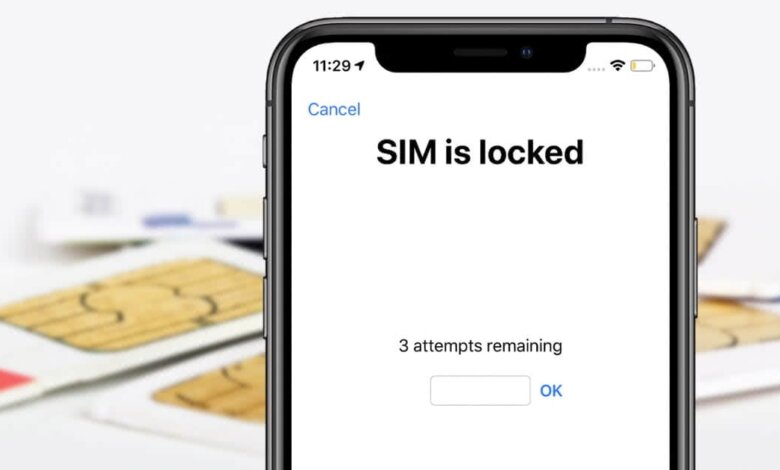
SIM လော့ခ်ချခြင်းသည် သင့်ဆယ်လူလာဒေတာကို မည်သူမဆို ဝင်ရောက်ကြည့်ရှုခြင်းမှ တားဆီးပေးပါသည်။ SIM ကတ်ကို လော့ခ်ချရန် SIM PIN ကို အသုံးပြု၍ ကောင်းမွန်သော လုံခြုံရေးအင်္ဂါရပ်တစ်ခုဖြစ်သည်။ သင့် iPhone ကို ပြန်လည်စတင်ချိန်တိုင်း၊ SIM ကတ်ကို ဖယ်ရှားရန် သို့မဟုတ် ဝန်ဆောင်မှုပေးသူအား ပြောင်းတိုင်း၊ SIM ကတ်ကို လော့ခ်ဖွင့်ရန်အတွက် သင့်အတွက် PIN ကို ထည့်သွင်းရန် လိုအပ်မည်ဖြစ်သည်။ ထို့ကြောင့် သင့် SIM PIN ကို မေ့သွားပါက သို့မဟုတ် SIM ကတ်လော့ခ်ချထားသော iPhone ကိုဝယ်ပါက၊ သင်သည် SIM ကတ်နှင့် သင့်ဖုန်းကိုလည်း သော့ခတ်သွားလိမ့်မည်ဖြစ်ပြီး အလွန်စိတ်ဆိုးသွားစေနိုင်ပါသည်။
ကောင်းသောအချက်မှာ သော့ခတ်ထားသော SIM ကတ်ကို လော့ခ်ဖွင့်ရန် ကူညီပေးနိုင်သည့် နည်းလမ်းများစွာရှိသည်။ ဒါကြောင့် ဒီလိုအခြေအနေမျိုးကြုံလာရင် စိတ်မပူပါနဲ့။ ဤလမ်းညွှန်တွင်၊ ရိုးရှင်းသောလုပ်ထုံးလုပ်နည်းအမျိုးမျိုးကို အသုံးပြု၍ iPhone တွင် SIM ကတ်ကို လော့ခ်ဖွင့်နည်းကို သင့်အား ပြသပါမည်။ ထိုသို့ပြုလုပ်ရန် အထူးကိရိယာများ မလိုအပ်ပါ။ ဒါပေမယ့် အရင်ဆုံး iPhone က SIM လော့ခ်ချတယ်လို့ ဘာကြောင့်ပြောလဲဆိုတာကို လေ့လာကြည့်ရအောင်။

အပိုင်း 1. iPhone ဆင်းမ်မ်ကို လော့ခ်ချထားသည်ဟု အဘယ်ကြောင့် ဆိုသနည်း။
ဆင်းမ်ကတ်အတွက် ဆင်းမ်ကတ် PIN ကို သတ်မှတ်သည့်အခါ iPhone သည် များသောအားဖြင့် ဆင်းမ်ကို လော့ခ်ချထားသည်ဟု ဆိုပါသည်။ ဆင်းမ်ကတ်လော့ခ်ကို ဖွင့်လိုက်သောအခါတွင်၊ သင်သည် သင်၏ SIM ကတ်ကို ဖယ်ရှားလိုက်တိုင်း သို့မဟုတ် iPhone ဝန်ဆောင်မှုပေးသူများကို ပြောင်းလဲလိုက်သည့်အခါတိုင်း “SIM ကတ် လော့ခ်ချထားသည်” ဟူသော မျက်နှာပြင်ကို အမြဲတွေ့ရပါမည်။ ဤနည်းဖြင့် ဆင်းမ်ကတ်ကို လော့ခ်ချရန် ပင်နံပါတ်ကို အသုံးပြုခြင်းဖြင့် သင်၏ ဆဲလ်လူလာဒေတာကို ကာကွယ်ပေးပါသည်။
၎င်းသည် သင့်အား အနှောက်အယှက်ဖြစ်စေကြောင်း တွေ့ရှိပါက SIM ပင်နံပါတ်ကို သင်ပိတ်နိုင်ပါသေးသည်။ မင်းကသာ ဦးတည်တယ်။ သတ်မှတ်ချက်များကိုနှိပ်ပါ။ ဆယ်လူလာ option ကိုနှိပ်ပါ။ ဆင်းမ်ကဒ်. အဲဒီကနေ ပိတ်ဖို့အတွက် သင်သတ်မှတ်ထားတဲ့ SIM PIN ကို ရိုက်ထည့်ပါ။ PIN ကို လေးကြိမ် မှားရိုက်ထည့်ပါက၊ iPhone မှ PIN Unlock Key ဟုလည်း ခေါ်သော PUK တစ်ခုတောင်းပါမည် - သင့်ဝန်ဆောင်မှုပေးသူအား ဖုန်းခေါ်ဆိုခြင်းဖြင့်သာ ၎င်းကို ရယူနိုင်ပါသည်။
တစ်ခါတစ်ရံတွင် သင်သည် SIM PIN ကို အကြိမ်များစွာ မှားယွင်းထည့်သွင်းထားသောကြောင့် ဆင်းမ်ကတ်ကို လော့ခ်ချသည်ဟု iPhone မှ ပြောတတ်သည်။ ဤကိစ္စတွင်၊ ဆင်းမ်ကတ်ကို အပြီးအပိုင် လော့ခ်ချပါမည်။ SIM ကတ်လော့ခ်ချထားသော တစ်ပတ်ရစ် iPhone ကိုလည်း ဝယ်ယူနိုင်သောကြောင့် ၎င်းသည် "SIM ကတ်လော့ခ်ချထားသည်" ဟူသော ဒိုင်ယာလော့ခ်ကို ပြသပေးမည်ဖြစ်သည်။ သင်ရောက်နေသောအခြေအနေ မည်သို့ပင်ရှိစေကာမူ သင့် iPhone ရှိ PUK ကုဒ်မပါဘဲ SIM ကတ်ကို လော့ခ်ဖွင့်နည်း။
အပိုင်း 2. iPhone တွင် သင့် Sim Card ကို လော့ခ်ချနည်း
ဖုန်းအက်ပ်မှတစ်ဆင့် iPhone ဆင်းမ်ကတ်ကို လော့ခ်ဖွင့်ပါ။
“SIM လော့ခ်ချထားသည်” dialog ပျောက်သွားပါက၊ သင့် SIM ကတ်နှင့် iPhone ကို လော့ခ်ဖွင့်နိုင်စေရန် အကောင်းဆုံးနှင့် အရိုးရှင်းဆုံးနည်းလမ်းမှာ Phone App ကိုဖွင့်ပြီး သင့်အဆက်အသွယ်များထဲမှ တစ်ဦးနှင့် ဖုန်းခေါ်ဆိုခြင်း သို့မဟုတ် မည်သည့်နံပါတ်
ကြုံရာကျပန်းဆက်သွယ်မှုမျိုး ဖြစ်နိုင်သည်။ ဒိုင်ယာလော့ခ် ပေါ်လာမည်ဖြစ်ပြီး၊ ထို့ကြောင့် သင့်အား SIM PIN ကို ထည့်သွင်းနိုင်စေမည်ဖြစ်သည်။ နံပါတ်အစစ်ကို ခေါ်ဖို့တောင် မလိုပါဘူး။ “333” ကဲ့သို့သော အတုအယောင်နံပါတ်တစ်ခုကို သင်ခေါ်ဆိုနိုင်ပြီး အစိမ်းရောင်ခလုတ်ကိုနှိပ်ပါ။
iPhone ဆက်တင်များမှတစ်ဆင့် SIM ကတ်ကို လော့ခ်ဖွင့်ပါ။
iPhone ပေါ်ရှိ PUK ကုဒ်မပါဘဲ SIM ကတ်ကို လော့ခ်ဖွင့်ရန် အခြားနည်းလမ်းကို သင်ရှာနေပါက၊ ၎င်းမှာ ၎င်းဖြစ်သည်။ သင်၏ SIM ပင်နံပါတ်ကို ပိတ်ထားခြင်းသည် သင့် SIM ကတ်ကို လော့ခ်ဖွင့်ရန် ကူညီပေးနိုင်သည့် လွယ်ကူသောနည်းလမ်းတစ်ခုဖြစ်သည်။ လုပ်ငန်းစဉ်အတွင်း သင့်ဆင်းမ်ကတ် PIN ကို ပေးဆောင်ရန် တောင်းဆိုရမည်ဖြစ်ပြီး၊ ၎င်းကို မှတ်မိပါက ၎င်းကို ထည့်သွင်းသင့်သည်။ မှန်ကန်သော SIM ပင်နံပါတ်ဖြစ်ကြောင်း သေချာမသိပါက ၎င်းကို ခန့်မှန်းရန် မကြိုးစားပါနှင့်။ သင်ဆက်လက်လုပ်ဆောင်လိုသည်မှာ သေချာပါက၊ ဖောက်သည်ဝန်ဆောင်မှုစာမျက်နှာ သို့မဟုတ် ဝန်ဆောင်မှုစာရွက်စာတမ်းတွင် တွေ့ရသည့် မူရင်း SIM ပင်နံပါတ်ကို ထည့်သွင်းပါ။ ထိုမှနေ၍ ဤအဆင့်များကို လိုက်နာခြင်းဖြင့် ဆက်တင်များမှတစ်ဆင့် သင့် iPhone တွင် သင့် SIM ကတ်ကို လော့ခ်ဖွင့်ပါ။
- launch သတ်မှတ်ချက်များ သင့်ရဲ့ iPhone ပေါ်မှာ။
- ယင်းကိုအသာပုတ် ဖုန်းနံပါတ် ရွေးချယ်မှု။ ထို့နောက် “ကိုနှိပ်ပါ၊ဆင်းမ်ကဒ်"။
- ယခု SIM PIN ကို ပိတ်လိုက်ပါ။
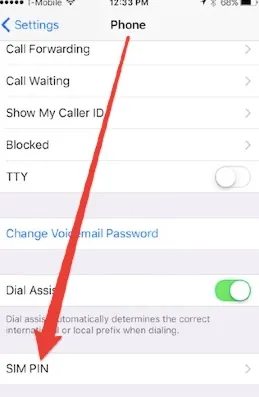
ထိပ်ဖျား: ဆင်းမ်ကတ်ကို လော့ခ်ဖွင့်ရန် နောက်တစ်ကြိမ်တွင် SIM ကတ်အသစ်ကို အသုံးပြုနိုင်ရန် သင့် iPhone တွင် SIM PIN အဟောင်းကို သင်ပြောင်းလဲနိုင်သည်။
အပိုင်း ၃။ iPhone Unlocker ဖြင့် Disabled iPhone ကိုသော့ဖွင့်ပါ။
iPhone Unlocker ပါ စခရင်လော့ခ်ဖြင့် သော့ခတ်ထားသော iPhone ကိုသော့ဖွင့်ရန်အတွက် မယုံနိုင်လောက်အောင် အသုံးဝင်သောကိရိယာတစ်ခုဖြစ်သည်။ ၎င်းသည် အမျိုးမျိုးသော စခရင်လော့ခ်များကို ထိထိရောက်ရောက် ဖယ်ရှားနိုင်သည်။ ထို့ကြောင့်၊ ဤပရိုဂရမ်သည် တစ်ချက်နှိပ်ရုံဖြင့် သင့် Sim-card-သော့ခတ်ထားသော စက်ပစ္စည်းသို့ ပြန်လည်ဝင်ရောက်ခွင့်ရရှိရန် ကူညီပေးသောကြောင့် သင်လော့ခ်ဖွင့်ရန် ရည်ရွယ်ထားသည့် မျက်နှာပြင်လော့ခ်အမျိုးအစားသည် အရေးမကြီးပါ။
ထို့အပြင်၊ အဆိုပါကိရိယာသည် iCloud activation လော့ခ်မျက်နှာပြင်တွင်ပိတ်မိနေခြင်းမရှိပဲ iPhone passcode များကိုဖယ်ရှားနိုင်သည်။ အကောင်းဆုံးအပိုင်းမှာ ဒေတာဆုံးရှုံးမှုမဖြစ်စေဘဲ သင့်စက်ကို လော့ခ်ဖွင့်ပေးခြင်းဖြစ်သည်။ ထို့အပြင်၊ iPhone Unlocker သည် iOS ဗားရှင်းအားလုံးနှင့် iPhone မော်ဒယ်အားလုံးနီးပါးနှင့် အလုပ်လုပ်နိုင်သည်။ ဒါကြောင့် ဒေါင်းလုဒ်လုပ်ပြီး အသုံးပြုဖို့အတွက် သင့်ကွန်ပျူတာမှာ ထည့်သွင်းလိုက်ပါ။

အပိုင်း 4. iPhone ရှိ SIM ကတ်များအကြောင်း အမေးအဖြေများ
Q1 ကျွန်ုပ်၏ iPhone တွင် ဆင်းမ်ကတ်များကို လဲလှယ်နိုင်ပါသလား။
လူတော်တော်များများက iPhone မှာ SIM ကတ်တွေ လဲလှယ်လို့ရလားလို့ မေးလာကြပါတယ်။ အင်း၊ အဖြေကတော့ လုံးဝဟုတ်ပါတယ်။ ဆင်းမ်ကတ်များကို iPhone များတွင် အမှန်တကယ် လဲလှယ်နိုင်ပါသည်။ ကျွန်ုပ်၏ iPhone တွင် ဆင်းမ်ကတ်များကို လဲလှယ်နိုင်ပါသလား။
Q2။ iPhone မှ SIM Lock ကို ဖယ်ရှားနိုင်ပါသလား။
ဟုတ်ကဲ့၊ သင့် iPhone မှ SIM လော့ခ်ကို အမှန်တကယ် ဖယ်ရှားနိုင်ပါသည်။ သို့သော်၊ ၎င်းကိုလုပ်ဆောင်ရန် ညွှန်ကြားချက် သို့မဟုတ် လုပ်ထုံးလုပ်နည်းသည် ဝန်ဆောင်မှုပေးသူနှင့် ဖုန်းမော်ဒယ်ပေါ် မူတည်၍ ကွဲပြားသည်။ ယေဘုယျအားဖြင့်၊ သင်သည် သင်၏ဝန်ဆောင်မှုပေးသူထံ ဆက်သွယ်နိုင်ပြီး SIM လော့ခ်ချခြင်းကို ဖယ်ရှားရန် ၎င်းတို့က သင့်ကိုကူညီနိုင်သည်။
Q3။ ကျွန်ုပ်၏လက်ရှိ SIM Card ကို iPhone အသစ်သို့ မည်သို့လွှဲပြောင်းနိုင်မည်နည်း။
သင့် iPhone အသစ်သို့ ဦးတည်ပြီး ဆက်တင်များအက်ပ်ကို စတင်ပါ။ ဆယ်လူလာရွေးချယ်မှုကိုဖွင့်ပြီး ဆယ်လူလာသတ်မှတ်ခြင်း သို့မဟုတ် eSIM ထည့်ပါကို နှိပ်ပါ။ ထို့နောက် အနီးနားရှိ iPhone မှ လွှဲပြောင်းခြင်း ရွေးချယ်မှုကို နှိပ်ပါ သို့မဟုတ် ဖုန်းနံပါတ်တစ်ခုကို ရွေးချယ်ပါ။ ယခု သင်၏ iPhone အဟောင်းသို့ ဦးတည်ပြီး ညွှန်ကြားချက်များကို လိုက်နာရုံဖြင့် လွှဲပြောင်းမှုကို အတည်ပြုပါ။
ကောက်ချက်
iPhone တွင် လော့ခ်ချထားသော SIM ကတ်ကို မည်သို့သော့ဖွင့်ရမည်ကို သင်သိချင်ပါက၊ အထက်တွင်ဖော်ပြထားသော ချဉ်းကပ်နည်းများကို သင်လေ့လာနိုင်ပါသည်။ ၎င်းတို့အားလုံးသည် Sim card လော့ခ်ချခြင်းကို ကျော်လွှားပြီး သင့် iPhone ကို ဝင်ရောက်အသုံးပြုရန် ကူညီပေးနိုင်သည့် ဖြစ်နိုင်ချေရှိသော ဖြေရှင်းနည်းများဖြစ်သည်။
ဒီ post ကိုဘယ်လိုအသုံးဝင်ခဲ့သလဲ
ဒါဟာဘယ်လောက်ရှိသလဲဖို့ကြယ်ပွင့်ပေါ်ကလစ်နှိပ်ပါ!
ပျမ်းမျှအဆင့် / 5 ။ မဲရေတွက်:




